商品が再入荷したときに顧客に通知する方法
公開: 2021-09-23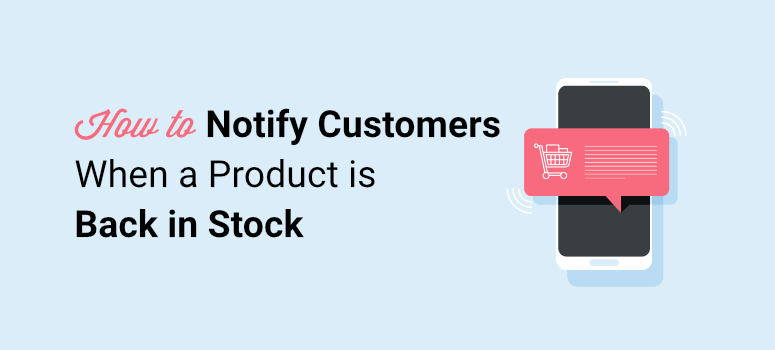
売り切れの商品が再入荷したときに顧客に知らせたいですか?
在庫に戻った通知は、製品が利用可能になったときに通知を受けるオプションを顧客に提供することにより、潜在的な売上を維持するのに役立ちます。 このようにして、製品が一時的に在庫切れであるという理由だけで、売上と顧客を逃すことはありません。
このチュートリアルでは、売り上げを逃さないように、在庫通知を簡単に設定する方法を説明します。
しかし、最初に、在庫通知が実際にどれほど役立つかを見てみましょう。
在庫通知を使用する必要があるのはなぜですか?
在庫切れ通知は、購入したい商品の在庫が戻ったことを買い物客に通知するアラートです。
あなたの顧客が彼らが探している製品があなたのサイトで在庫切れであることに気づいたとき、彼らは他の代替品を探し始めるかもしれません。
在庫補充アラートを使用することで、在庫を補充するとすぐに買い物客に知らせることを約束して、買い物客をすぐに捕らえることができます。
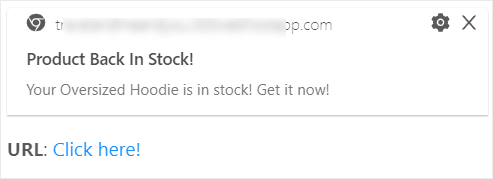
それに加えて、これらの通知は予約購入のように機能します。 補充する前に、製品の需要を測定できます。
さらに、これらの通知は簡単に設定および自動化できるため、管理作業の負担が軽減されます。
在庫戻し戦略はオンライン小売業者に有効であり、その理由は次のとおりです。
- カスタマーエクスペリエンスの向上:顧客は、製品が戻ってきたかどうかを確認するためにWebサイトをチェックし続ける必要がありません。 ブラウザが開いていないときでも通知が届くので、商品の在庫が戻ったときにすぐに買い物を再開できます。
- 売り上げの増加:オンラインショッピングの際に商品がないために顧客を遠ざける代わりに、在庫に戻った通知を使用すると、潜在的な売り上げの一時停止ボタンを押すことができます。 後日変換して販売することができます。
- 需要の測定:これらの通知を使用して、顧客がどの製品を望んでいるか、どの製品に関心がないかを確認できます。 あなたが得る需要に応じて製品をストックすることができます。
- 加入者の増加:顧客が製品の在庫状況アラートの通知を受け取ることを選択した場合、電子メールやその他の媒体を介して顧客と交流する機会があります。 これにより、ユーザーのブランドへの関心を維持し、忠実な顧客基盤を構築できます。
在庫のある通知で何ができるかがわかったので、サイトで通知を設定する方法を学びましょう。
WordPressで在庫通知を設定する方法
コードに触れることなく自動在庫確認通知を設定できますが、そのための適切なツールが必要になります。 PushEngageの使用をお勧めします。
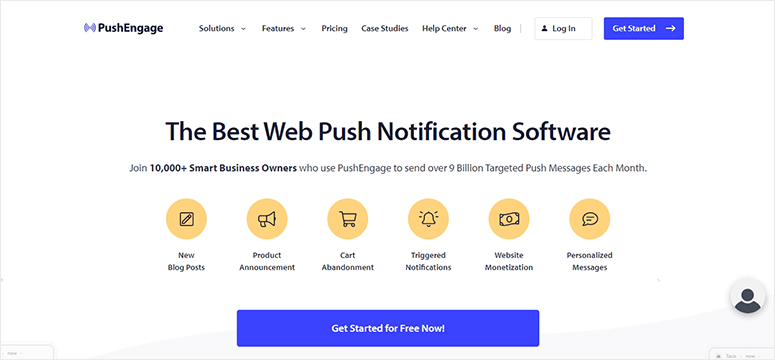
PushEngageは、在庫のあるアラートを作成するのに最適なプッシュ通知ソフトウェアです。 在庫減少通知を自動化またはスケジュールするための値下げ/在庫アラート機能が組み込まれています。
このツールはユーザーフレンドリーなインターフェースを備えているため、カスタマイズされた通知を数分で設定できます。 さらに、頻度、配信時間、およびリダイレクトリンクを完全に制御できます。
PushEngageの最も優れている点は、買い物客がサイトを積極的に閲覧していなくても通知を受けることです。 また、ローカルタイムゾーンに従って通知を送信することを選択できます。
これは、オンラインで活動している可能性が最も高いときにアラートを受け取り、即座に販売を行う可能性を高めることを意味します。
それとは別に、PushEngageには次のような強力な機能があります。
- 適切なサブスクライバーを適切なタイミングでターゲティングするのに役立つセグメンテーションオプション
- 目標追跡および分析機能を備えたマーケティングキャンペーンからの分析
- ドリップキャンペーンの自動プッシュ通知
- サイトでの買い物客の行動と行動に基づいてトリガーされた通知
- 結果を最適化するためのA/Bテスト
- メールアドレスを必要とせずにオプチンを1-クリック
さらに、PushEngageにはフレンドリーなサポートチームがあり、直面する可能性のある問題の開始と解決を支援します。
詳細については、PushEngageレビューをご覧ください。
適切なツールが揃ったので、PushEngageを使用して在庫通知を簡単に設定する方法を説明します。
ステップ1:PushEngageアカウントを作成する
まず、PushEngageアカウントを作成する必要があります。 500人の加入者と30の通知キャンペーンを提供する無料プランを開始できます。 強力な機能とより高い加入者制限にアクセスするには、プロプランにアップグレードする必要があります。
アカウントにログインしたら、最初にサイト設定を追加します。 左側のメニューから、 [サイトの設定]»[インストールの設定]ページに移動し、サイトのロゴ、サイト名、画像などのサイトの詳細を設定します。
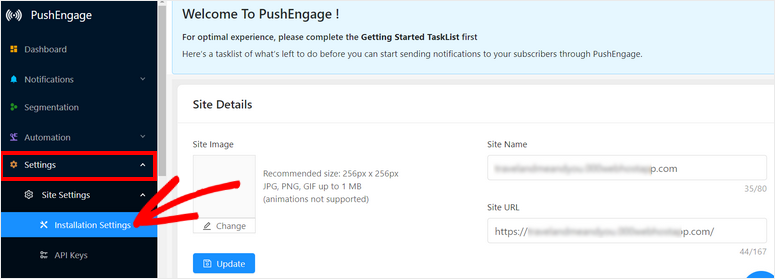
これにより、作成するすべての通知に正しい名前とサイトアドレスが割り当てられます。
この後、次のタブの[ APIキー]を開き、[新しいAPIキーの生成]ボタンをクリックします。
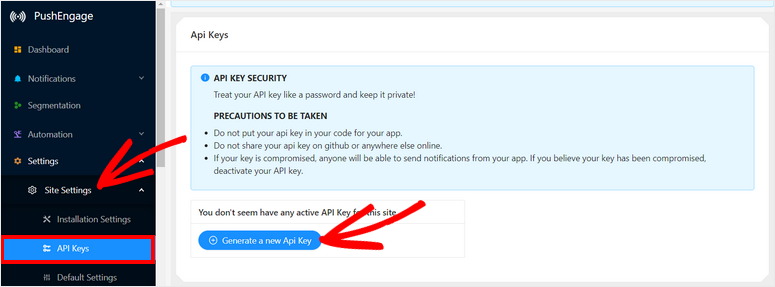
キーをクリップボードにコピーします。次の手順で必要になります。 次に、PushEngageをWordPressサイトに接続します。
ステップ2:WordPressサイトを接続する
WordPressサイトに接続するには、PushEngageプラグインをダウンロードしてサイトにインストールする必要があります。
これを行うには、WordPressダッシュボードに移動し、プラグイン»新規追加を開きます。 PushEngageプラグインを検索し、 [今すぐインストール]ボタンをクリックします。
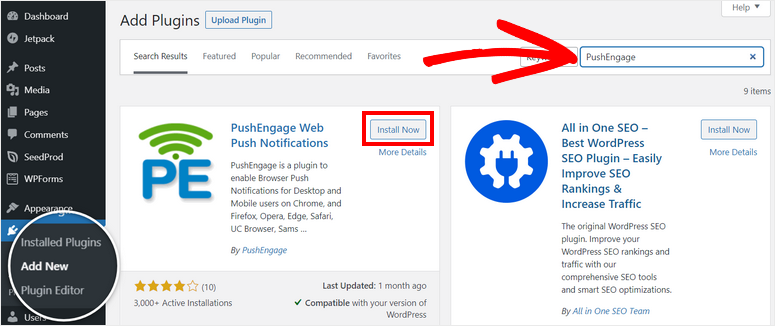
これについての詳細が必要な場合は、WordPressプラグインのインストール方法に関するガイドを参照してください。
プラグインをアクティブ化すると、PushEngageプラグインがWordPressメニューに表示されます。 それを開き、[設定]タブをクリックして、APIキーをここに貼り付けます。
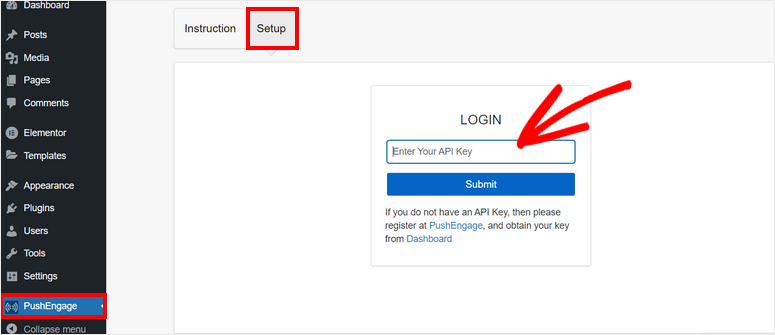
これで、WordPressサイトがPushEngageアカウントに正常に接続されました。
WordPressのPushEngageダッシュボードには、APIキー、サイト名、サイトURL、サイト画像URLなどのサイト設定が表示されます。 ここで、名前、メールアドレス、タイムゾーンなどのプロファイル設定を追加できます。
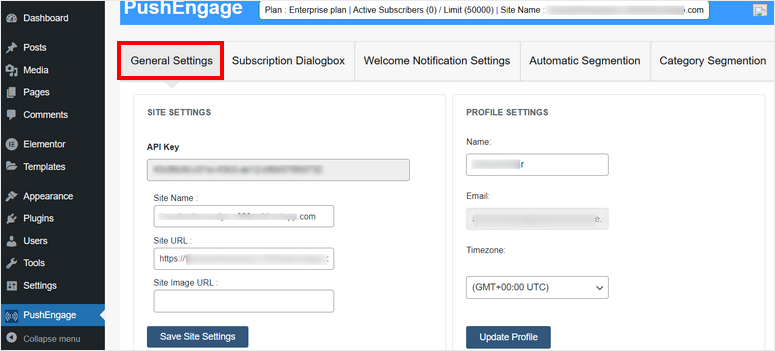
次に、ダッシュボードからサブスクリプションと通知の設定を直接設定する方法を説明します。

手順3:通知設定を構成する
プッシュ通知を送信して在庫アラートを取り戻すには、最初に訪問者に通知をサブスクライブするように依頼する必要があります。 マーケティングコンテンツを送信する前に、彼らの許可を得ることが重要です。
オプチンボックスをサイトに追加するには、[サブスクリプションダイアログボックス]タブに移動します。
ここでは、右側にoptinポップアップのプレビューが表示され、左側にカスタマイズするオプションが表示されます。
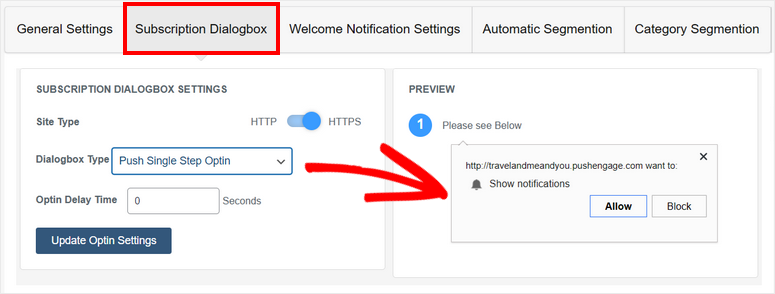
ダイアログボックスの種類を変更したり、オプチン遅延時間を追加したりできます。
次に、ウェルカム通知を追加して、サブスクライブしてくれたユーザーに感謝し、ブランドへのウェルカムを行うことができます。 [ようこそ通知の設定]タブで、タイトルとメッセージをカスタマイズできます。 URLを追加して、表示したいページにリダイレクトすることもできます。
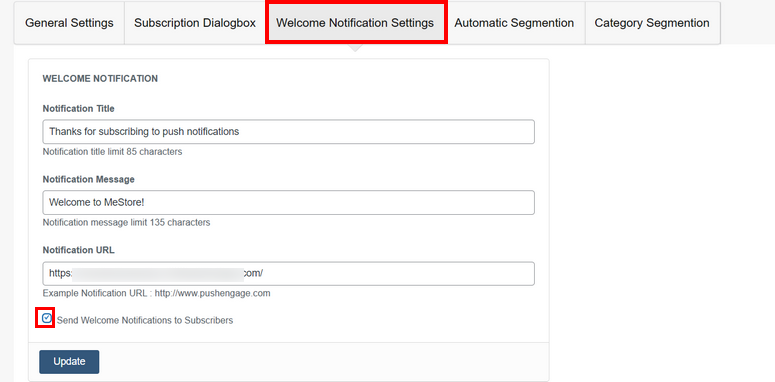
このウェルカムメッセージを無効にする場合は、ページの下部にある[ウェルカム通知をサブスクライバーに送信する]チェックボックスをオフにします。 完了したら、設定を更新して変更を保存します。
次に、商品の再入荷時に顧客に通知する方法を説明します。
ステップ4:在庫通知を設定し直す
新しい再入荷通知を作成するには、PushEngageダッシュボードからこれを行う必要があります。 自動化»値下げ/在庫アラートタブを開きます。
ここで、[ +値下げ/在庫アラートの作成]ボタンをクリックして、新しい通知を設定します。
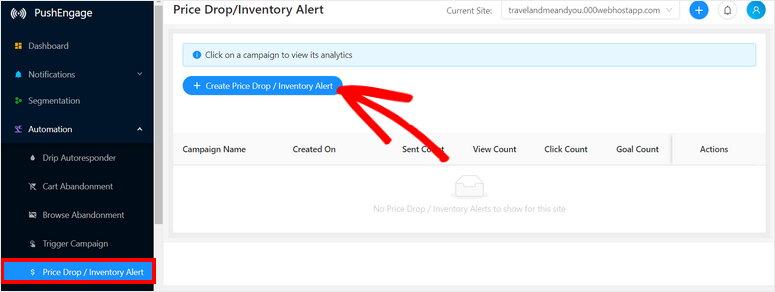
これにより、アラートをカスタマイズできる通知エディターが開きます。 まず、キャンペーンの名前を追加し、[キャンペーンタイプ]オプションで[在庫]を選択します。
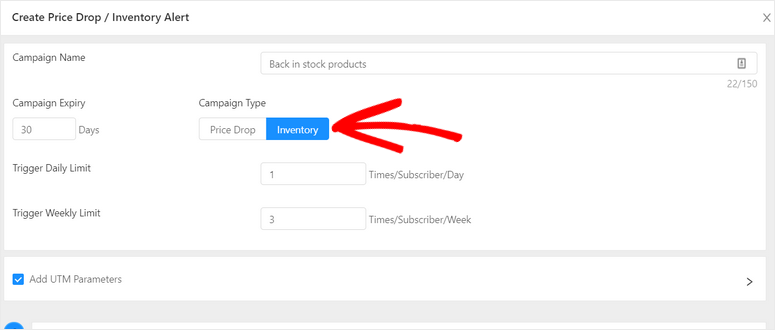
次に、次のような通知の詳細を設定できます。
- キャンペーンの有効期限:キャンペーンを実行する期間
- 1日の制限をトリガーする:サブスクライバーに毎日アラートを送信する頻度
- 週ごとの制限のトリガー:毎週サブスクライバーにアラートを送信する頻度
通知は、顧客の注意を引くのに十分な頻度であるが、スパムや顧客の迷惑になるほど頻繁ではないことを確認してください。 制限を週に2〜3に設定することをお勧めします。
Google Analyticsなどのサードパーティの分析ツールを使用している場合は、チェックボックスをオンにすることで、ここにUTMパラメータを追加できます。
その下で、在庫切れ通知をカスタマイズして、希望どおりの外観にすることができます。 まず、通知をすぐに送信するか、顧客がサブスクライブしてから特定の日数後に送信するかを選択できます。
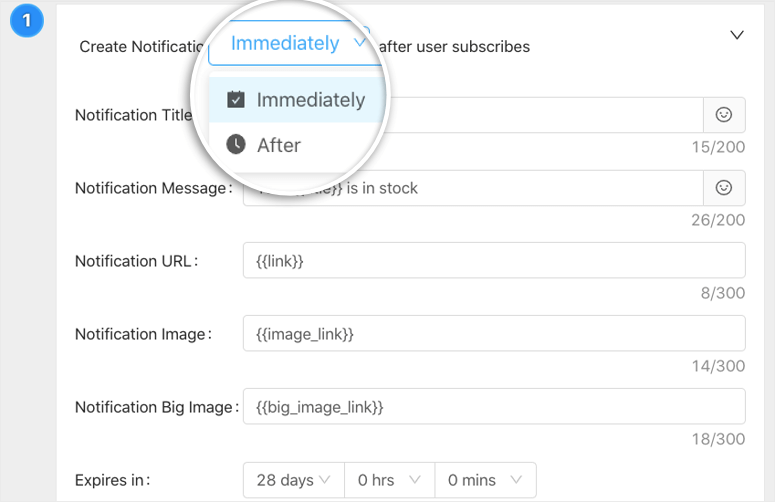
次に、タイトル、メッセージ、画像を追加し、画像サイズを設定できます。 ここで最も重要なことは、再入荷した特定の製品にURLを追加することです。 これにより、顧客は製品ページに即座にアクセスして購入を完了することができます。
これで、入荷通知の準備が整いました。
ただし、PushEngageには、探索したい機能がロードされています。 同じページで、このツールを使用すると、自動化された一連の在庫切れ通知を設定できます。
ページの下部に、[ +新しい通知]ボタンが表示されます。 これにより、フォローアップ通知を作成できるため、買い物客が最初のアラートに応答しなかった場合に、別のアラートを送信できます。
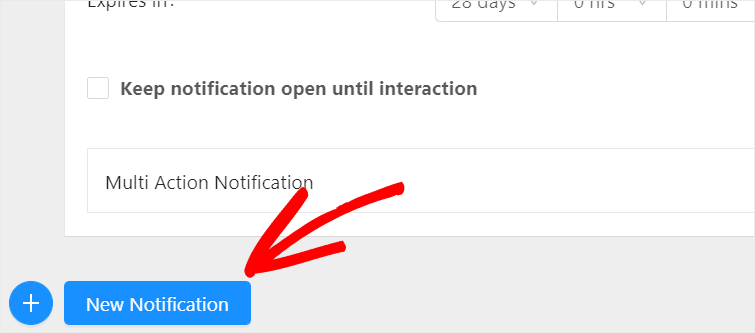
在庫のあるキャンペーンに、フォローアップ通知をいくつでも追加できます。
最後に、下部にある[保存して起動]ボタンをクリックする必要があります。 入荷通知が作成されると、値下げ/在庫アラートページにリダイレクトされ、通知がアクティブになっていることがわかります。 キャンペーンをクリックすると、その詳細が表示されます。
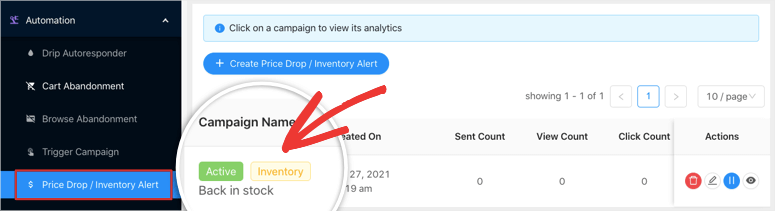
次のページでは、キャンペーンの条件とトリガーを分析とともに表示して、キャンペーンのパフォーマンスを示します。
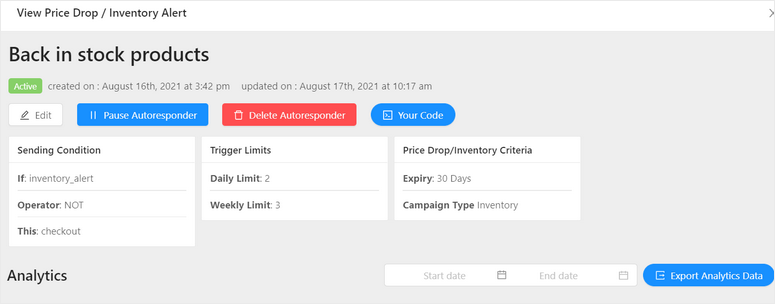
下にスクロールすると、このシリーズで作成した各通知のワークフローが表示されます。 また、送信した各通知の統計も表示されます。
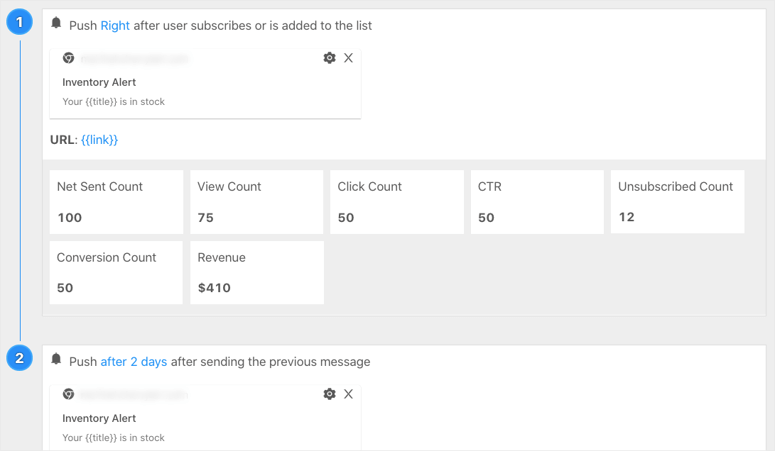
これは、視聴者が何を好むかを見つけ、より適切に反応するのに役立ちます。 商品の需要を測定することもできるので、より多くの顧客を店舗に呼び戻すために補充する商品を知ることができます。
そして、あなたは完了です! これで、オンラインストアの在庫切れ通知アラートが正常に作成されました。 このように、製品バリアントやその他の在庫品目の通知をさらに作成できます。
このチュートリアルが、商品の再入荷時に顧客に簡単に通知する方法を学ぶのに役立つことを願っています。
商品が再入荷したときに顧客に通知するためのその他のオプションを探している場合は、オンラインストアの所有者に推奨するものを次に示します。
- OptinMonster:ポップアップ、スライドイン、フローティングバーを作成して、すべてのサイト訪問者に在庫のあるアラートを表示します。 通知をいつ、どこで、誰に表示するかを制御するためのターゲティングルールを設定することもできます。
- TrustPulse:サイトの邪魔にならないポップアップに表示されるカスタムメッセージを作成します。
- コンスタントコンタクト:Eメールマーケティングを使用して自動在庫アラートEメールを設定し、商品が再入荷したときに顧客に知らせます。 あなたが始めることができる既製の電子メールテンプレートがあります。
在庫アラートを設定する方法がわかったので、マーケティングプッシュ通知キャンペーンを作成してみませんか? これにより、エンゲージメントが向上し、売り上げが伸び、買い物客がより多くのことを求めて戻ってくるようになります。
売り上げを追跡して改善するためのその他の方法については、次のリソースを必ずお読みください。
- WooCommerceのGoogleAnalyticseコマーストラッキングを設定する方法
- WordPress用の10の最高のマーケティング自動化ツール(比較)
- 指数関数的成長のための9つの強力な顧客獲得ツール
これらの投稿は、分析、マーケティングの自動化、およびオンラインビジネスを成長させるための適切なツールを使用して、ストアのパフォーマンスを向上させるのに役立ちます。
